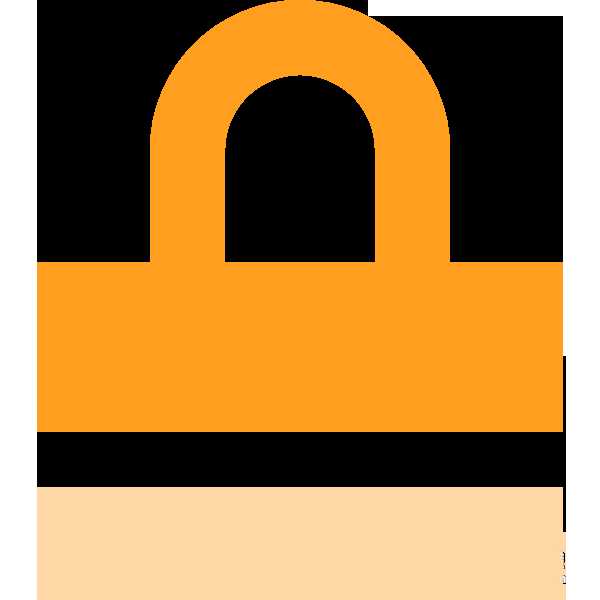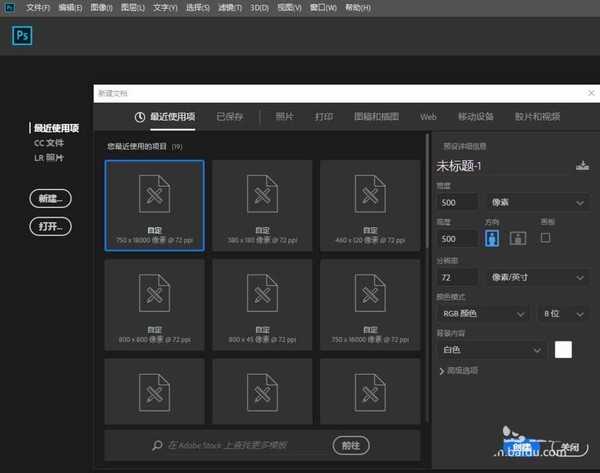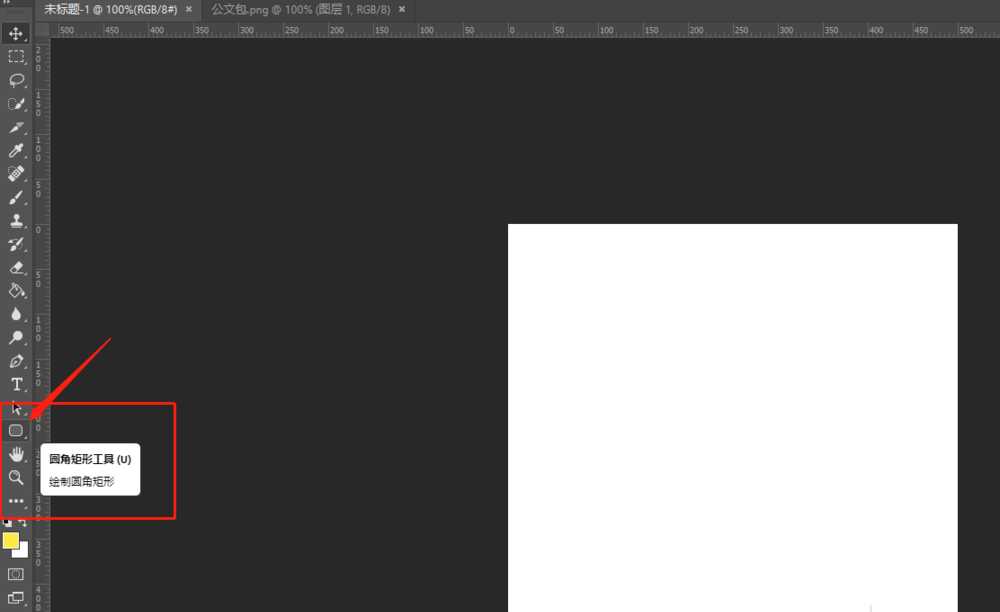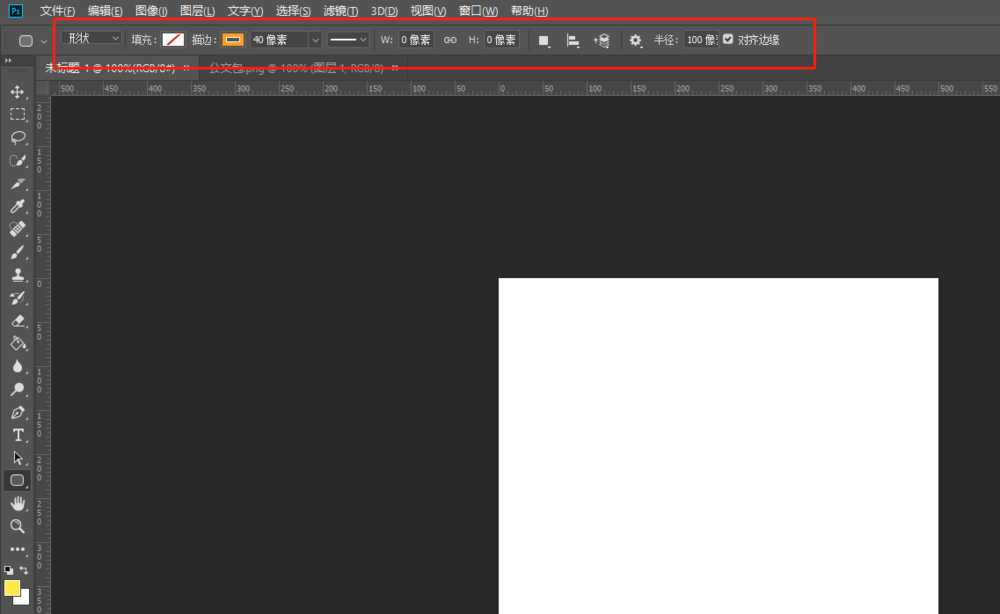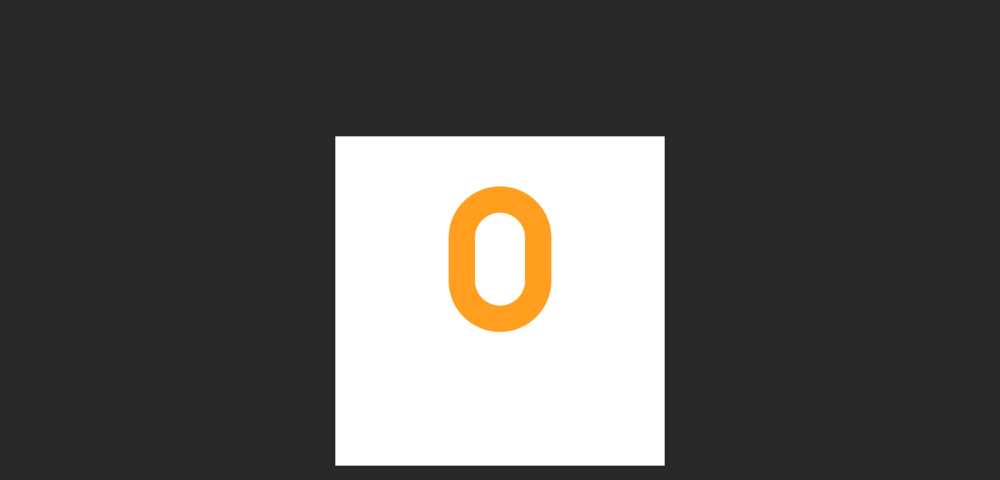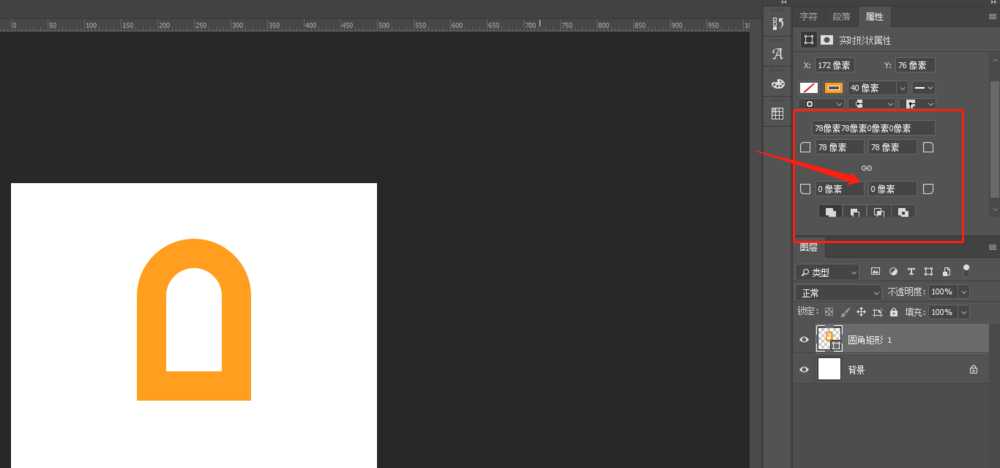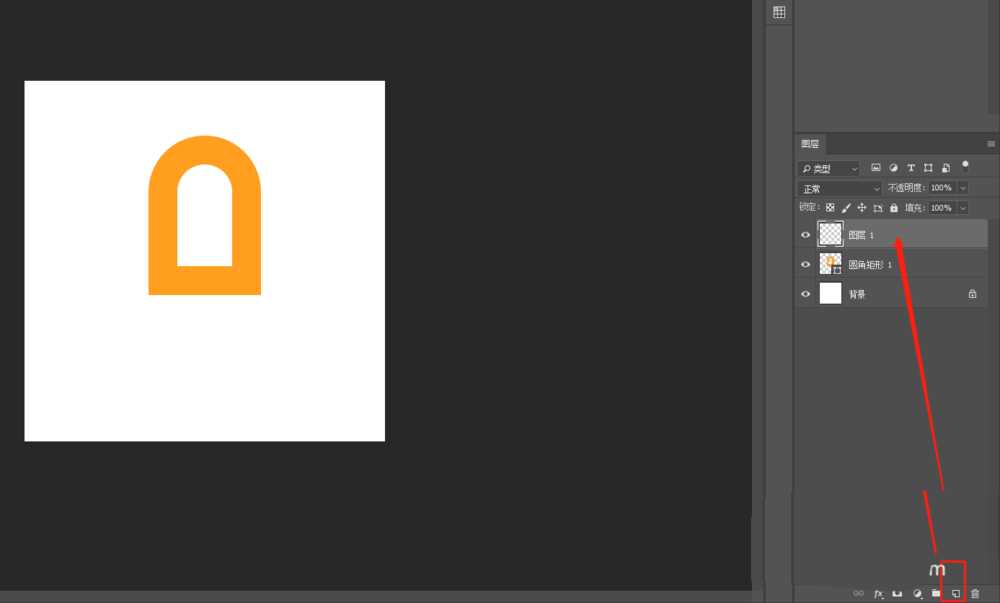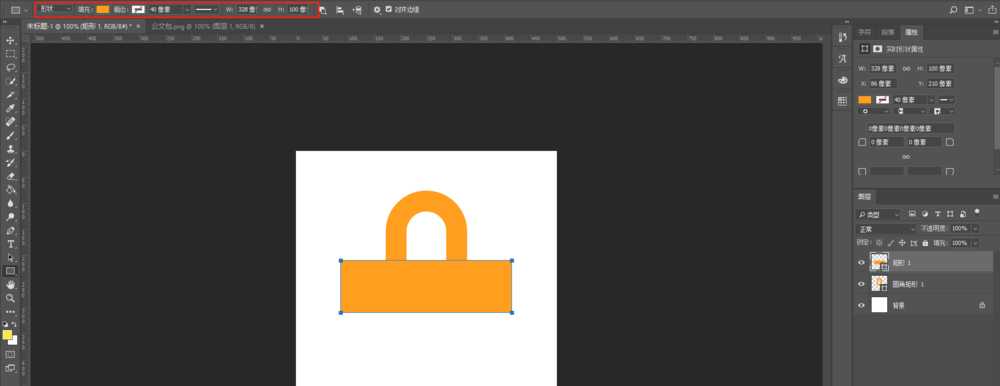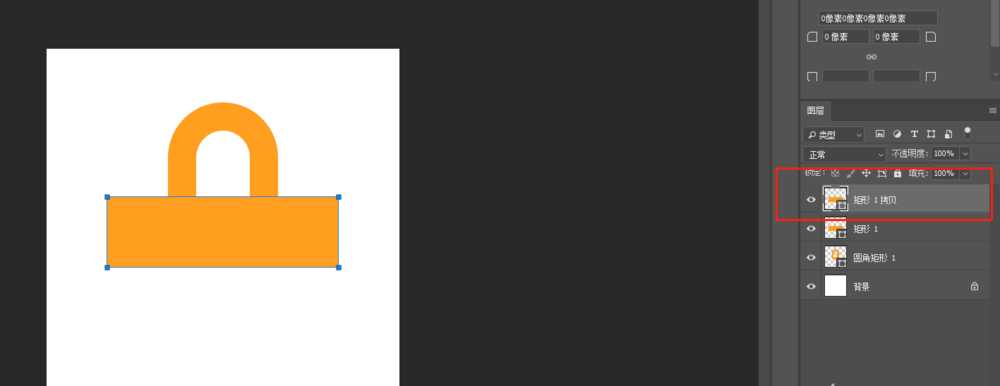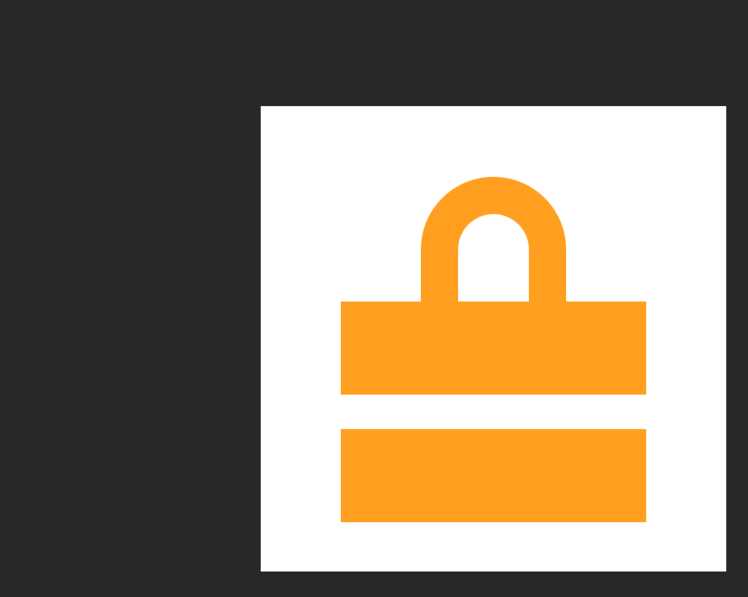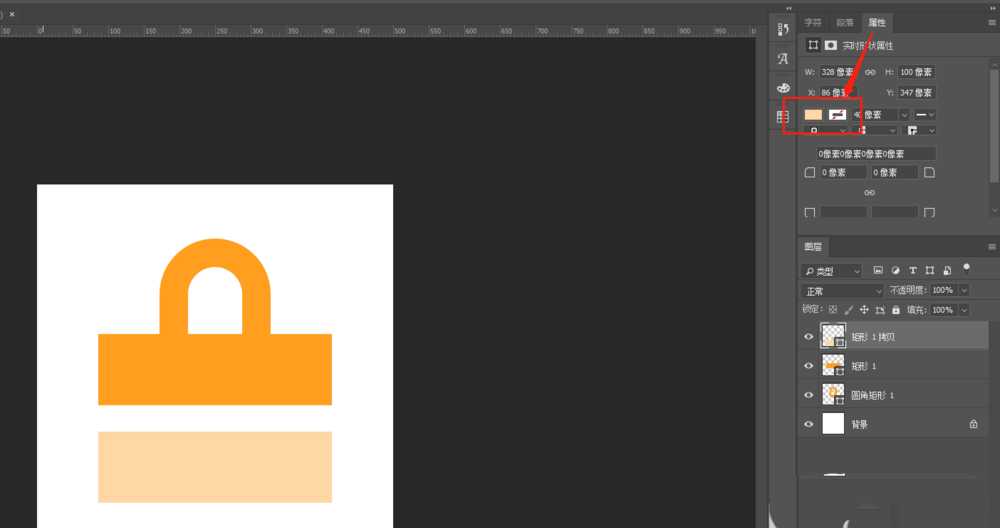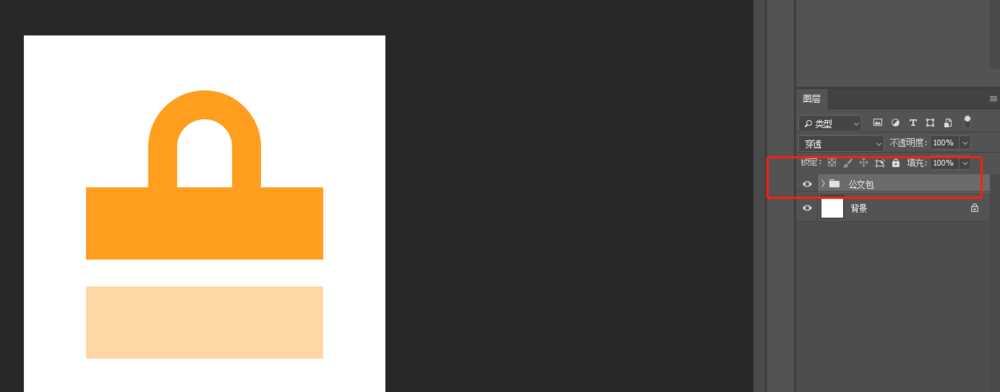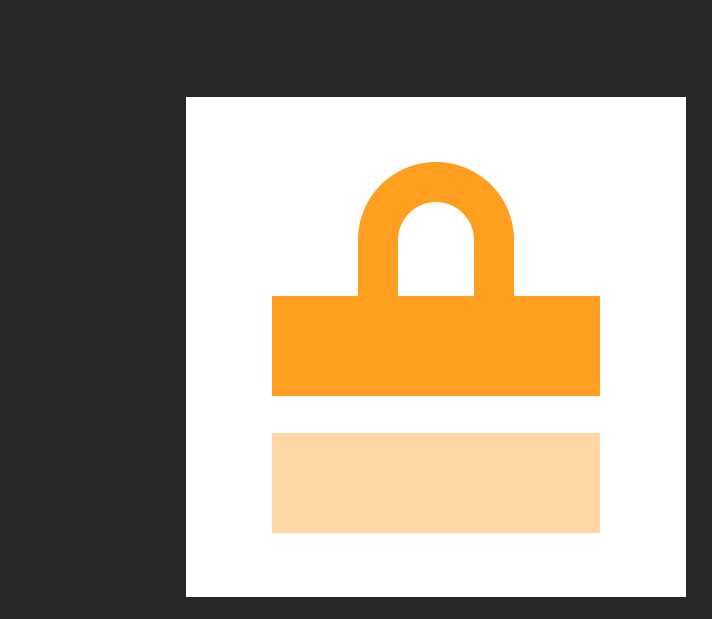PS怎么设计公文包icon图标?
(编辑:jimmy 日期: 2026/1/8 浏览:3 次 )
ps中想要制作一个公文包,该怎么设计公文包icon图标,该怎么设计呢?下面我们就来看看详细的教程。
- 软件名称:
- Photoshop CS6精简版(77MB) 安装中文版
- 软件大小:
- 77MB
- 更新时间:
- 2016-11-17立即下载
1、首先打开Photoshop CC版,新建图像大小,尺寸为500像素的正方形,背景为白色,开始创建
2、选择工具栏中的【圆角矩形工具】,这时会看到顶部菜单栏的各项设置
3、如图所示,设置【填充】为无,【描边】颜色值为#ff9e1f,宽度40像素,半径为100像素
4、开始绘制图形,注意是上下绘制,并且不能太长哦,可以图层中的图形在整个画布中水平居中
5、打开【属性】面板,设置左下角和右下角的半径为0,形状是不是有所变化呢?
6、新建图层,用【矩形工具】开始绘制正方形
7、设置【描边】为无,形状颜色为#ff9e1f,尺寸可以根据自己的想法和眼光去设置
8、按住Ctrl+J快捷键,可以将矩形图层复制一个一样的新图层
9、按住shift键,往下拖动此图层到一个合适位置
10、在【属性】面板中改变它的形状颜色,定义值为#ffd7a4
11、这样,公文包的外观就出来了,但是为了保证它在文档中的整齐度,可以将这些图层全选,合并到一个文件夹中
12、选择背景图层和文件包文件组,将文件包图形相对整个背景是水平、垂直居中状态,这样以后再做新的图标时,就不显得凌乱了,都可以以文件组的命名方式来排列
以上就是ps设计公文包icon图标的教程,希望大家喜欢,请继续关注。
相关推荐:
ps怎么绘制一个矢量的百度贴吧ICON图标?
ps怎么设计铃铛icon? ps中设计铃铛图标的教程
ps怎么设计下载图标? ps制作下载icon图标的设置方法
下一篇:Photoshop制作霓虹灯效果齿轮图标教程